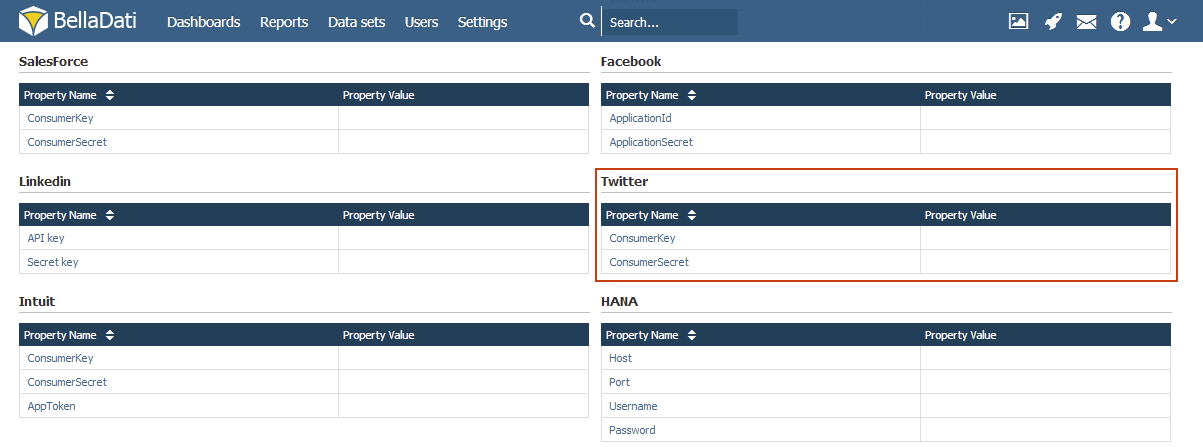Page History
...
| Sv translation | ||
|---|---|---|
| ||
ツイッターアプリケーションの作成ツイッターへのアクセスには、ツイッターアプリケーションの作成が必要になります。 BellaDatiの設定アプリケーションの作成後、コンシューマーキーとコンシューマーシークレットを次のページで手に入れられます: これらのパラメーターはオンプレミスインストールのapplication.properties ファイルで設定されなければいけません。アプリケーションプロパティを編集するには:
|
| Sv translation | ||
|---|---|---|
| ||
Configuring Twitter connector [Original Seitentitel]
Erstellen einer Twitter-AnwendungUm auf Twitter zugreifen zu können, müssen Sie eine Twitter Anwendungerstellen. Konfigurieren von BellaDatiNachdem Sie eine Anwendung erstellt haben, können Sie auf der nächsten Seite Ihren Consumer Key und Ihr Consumer Secret erhalten: Diese Parameter müssen in der Datei application.properties Ihrer lokalen Installation eingestellt sein. Um die Anwendungseigenschaften zu bearbeiten:
Nächste Schritte
|